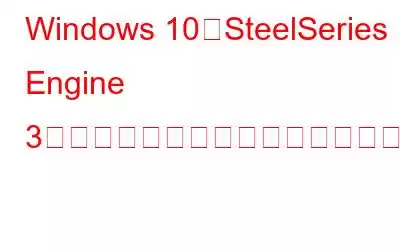SteelSeries Engine ソフトウェアまたはハードウェアを使用していて、期待どおりに動作しない場合は、ハードウェアの問題のためドライバを再インストールする必要がある可能性があります。 SteelSeries Engine 3 で検出されないソフトウェアの問題に関しては、ゲーム フォーラムの専門家が推奨する手順がいくつかあります。この記事は、Windows 10 で動作する SteelSeries Engine 3 を修正するための最良のトラブルシューティング手順をすべてまとめたものです。
Windows 10 で動作しない SteelSeries Engine 3 を修正する方法
方法 1: クリーン ブート
専門家が指摘しているように、SteelSeries Engine 3 が動作しない理由の 1 つは、PC 上で実行されている別のソフトウェアとの何らかのソフトウェアの競合によるものです。これに該当するかどうかを確認する最良の方法は、PC でクリーン ブートを実行することです。これにより、最低限必要な Microsoft サービスとアプリでコンピュータが再起動されます。
ステップ 1 >: Windows + R を押して [実行] ボックスを表示し、MSCONFIG と入力して Enter キーを押します。
ステップ 2 : 次に、表示される新しいボックスの [サービス] タブをクリックし、[すべての Microsoft サービスを隠す] というラベルの付いたチェックボックスをクリックします。
ステップ 3: 別のソフトウェアにのみ属するすべてのサービスのチェックを外す必要があります。 Realtek、NVIDIA、Intel、Logitech、AMD などを含むサービスはすべてハードウェア サービスであるため、チェックを外さないでください。 [適用] をクリックし、[OK] をクリックします。
ステップ 4: 同じボックスの [スタートアップ] タブをクリックし、[タスク マネージャーを開く] リンクをクリックします。
ステップ 5: これらのプログラムは、コンピュータの起動時に起動します。不要なアプリを右クリックして無効にすることができます。
ステップ 6:再起動して、SteelSeries Engine が開かない問題が解決されたかどうかを確認します。
注: SteelSeries Engine の問題が解決された場合は、既存のソフトウェアのいずれかが問題を解決していることを示しています。 PC が競合を引き起こしている可能性があります。 [サービスとスタートアップ] セクションから各アプリケーションを手動でオンにし、問題が再発するかどうかを確認する必要があります。
方法 2: Windows 更新プログラムをインストールする
すべてのソフトウェア リリースでは、ユーザーの操作性を向上させる更新プログラムがリリースされます。既存のバグを経験して修正するのは Microsoft も例外ではありません。 Windows 10 は、オペレーティング システムのセキュリティと互換性を向上させる更新プログラムを定期的に受信しています。 イングシステム。 Windows 10 を更新し、steelseries エンジン 3 が動作しない問題を修正する手順は次のとおりです。
ステップ 1: キーボードの Windows と I を押して、[設定] ウィンドウを開きます。
ステップ 2: [アップデートとセキュリティ] を見つけてクリックします。
ステップ 3: [チェック] をクリックします。 [アップデート] ボタンをクリックし、すべてのアップデートが完了するまで待ちます。
注: システムは自動的に数回再起動する場合があります。
方法 3: SteelSeries Engine を再インストールする
説明できないエラーや原因が特定できない場合は、アプリケーションを再インストールするだけで解決できる場合があります。再インストールを試みる前に、古いバージョンのソフトウェアを忘れずにアンインストールしてください。次の手順に従ってください:
ステップ 1: Windows + R を押して [実行] ボックスを呼び出し、appwiz と入力します。 cpl.
ステップ 2: システムにインストールされているアプリのリストが画面に表示されます。 SteelSeries Engine 3 を見つけて右クリックし、[アンインストール] を選択します。
ステップ 3: 指示に従って、コンピューターからアプリを削除します。
ステップ 4: SteelSeries 公式 Web サイトにアクセスし、アプリケーションの最新バージョンをダウンロードします。
画像: SteelSeriesステップ 5: アプリをインストールし、 SteelSeries Engine 3 が検出されない問題は解決されました。
方法 4: ドライバーを更新する
SteelSeries Engine が開かない問題を解決するために専門家が推奨する最後の方法は、ドライバーを更新することです。これは、Advanced Driver Updater を使用すると簡単にすぐに実行できます。ドライバーを手動で更新する方法では、各ドライバーを自分で手動でダウンロードしてインストールする必要があります。 Advanced Driver Updater を使用すると、このタスクをマウスで数回クリックするだけで済みます。
ステップ 1: 以下のリンクから Advanced Driver Updater をダウンロードします。
ステップ 2: ダウンロードしたファイルを実行してインストール プロセスを開始し、画面上の指示に従います。
ステップ3: ソフトウェアを起動し、[今すぐスキャンを開始] ボタンをクリックします。
ステップ 4: スキャン プロセスがコンピュータで開始されます。
ステップ 5: すぐに修正したいドライバーの問題を選択し、[ドライバーの更新] リンクをクリックします。
ステップ 6: すべてのドライバーが更新され修正されたら、ソフトウェアを閉じてコンピューターを再起動します。
最後のWindows 10でSteelSeries Engine 3が動作しない問題を修正する方法についての情報?これで、Windows 10 で SteelSeries Engine が開かない問題を修正する方法についての説明は終わりました。これらの手順は、ゲーム フォーラムでさまざまな専門家によって推奨されており、多くの人に効果をもたらしています。これらの手順を試し、各方法を正常に実行した後に問題が解決したかどうかを確認できます。 SteelSeries Engine 3 が検出されない問題が解決したら、残りの手順は無視してかまいません。 Facebook、Twitter、Instagram、YouTube などのソーシャル メディアでフォローしてください。
読み取り: 0